|
28
Как зайти в Boot Menu на ноутбуках и компьютерахПо привычке, либо из-за незнания, некоторые пользователи компьютеров и ноутбуков используют меню BIOS или UEFI, чтобы загрузиться с устройства, на котором находятся файлы для установки Windows, для запуска LiveCD или же резервная копия системы. А ведь для этого можно использовать Boot Menu, тем более, что данный вариант более практичный и прост. Достаточно вызвать меню специальной клавишей и выбрать устройство (жёсткий диск, флешку, DVD-привод), с которого будет осуществляться загрузка. О том, как зайти в Boot Menu на ноутбуках и компьютерах, вы можете узнать из этого руководства. Поскольку у производителей нет конкретного правила по назначению кнопки для вызова Boot Menu, каждый из них выбирает ту, которая, как им кажется, идеально подходит для этой задачи. В данной инструкции перечислены клавиши, которые в большинстве случаев позволяют вывести на экран меню загрузки. Кроме того, здесь упомянуты нюансы его вызова на ноутбуках с предустановленной Windows 10 и конкретно приведены примеры для ноутбуков Asus, Lenovo, Samsung и других, а также материнских плат Gigabyte, MSI, Intel и так далее. Общая информация по входу в меню загрузки БИОСКак для входа в BIOS или UEFI, так и для вызова Boot Menu производителями предусмотрены специальные клавиши. В первом случае это может быть Del, F2, либо же комбинация Alt + F2. Во втором могут использоваться Esc, F11 или F12, но бывают и исключения, которые приведены далее в статье. Обычно подсказка о клавише для входа в Boot Menu отображается на экране во время запуска компьютера, но это происходит не всегда. Особенности загрузки Boot Menu на Windows 10На ноутбуках и компьютерах с Windows 10 вышеуказанные клавиши могут не сработать. Всё потому, что выключение в этой операционной системе не совсем является таковым. Этот процесс больше похож на гибернацию. Поэтому при использовании F12, F11, Esc и других клавиш меню загрузки может не появиться. В этом случае для входа в Boot Menu может помочь какой-то из способов ниже: Способ 1:
Способ 2:
Как вызвать Boot Menu на AsusВ случае с материнскими платами Asus, вход в Boot Menu можно выполнить с помощью клавиши F8 сразу же после включения компьютера. Собственно, как и при попытке зайти в БИОС или UEFI клавишами Del / F9. На ноутбуках компании ASUS может использоваться один из вариантов — вход в Boot Menu клавишей F8, либо Esc. Как зайти в Boot Menu на ноутбуках LenovoПочти на всех моноблоках и ноутбуках от компании Lenovo за запуск Boot Menu отвечает клавиша F12. Её, как и на других устройствах, нужно нажимать при включении. Есть также модели, где для входа в меню загрузки предусмотрена отдельная маленькая кнопка со стрелкой. Часто она расположена возле кнопки включения. Как открыть Boot Menu на ноутбуках AcerНа ноутбуках и моноблоках Acer предусмотрена единая клавиша для входа в Boot Menu — F12. Однако зайти в данное меню можно только после включения специальной опции. Чтобы активировать её, вам нужно при запуске компьютера попасть в БИОС с помощью клавиши F2 и изменить состояние Disabled на Enabled напротив пункта F12 Boot Menu в основных параметрах БИОС. Остальные модели ноутбуков и материнских платНиже приведён перечень клавиш для входа в Boot Menu на ноутбуках и ПК с материнскими платами от разных производителей. Материнские платы:
Ноутбуки и моноблоки:
Комментарии (28)Вы должны быть зарегистрированы для написания комментариев. |


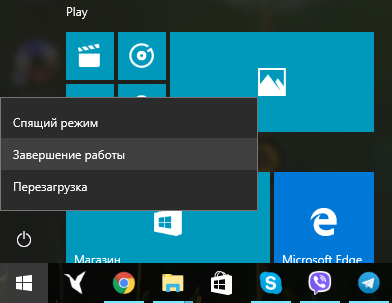
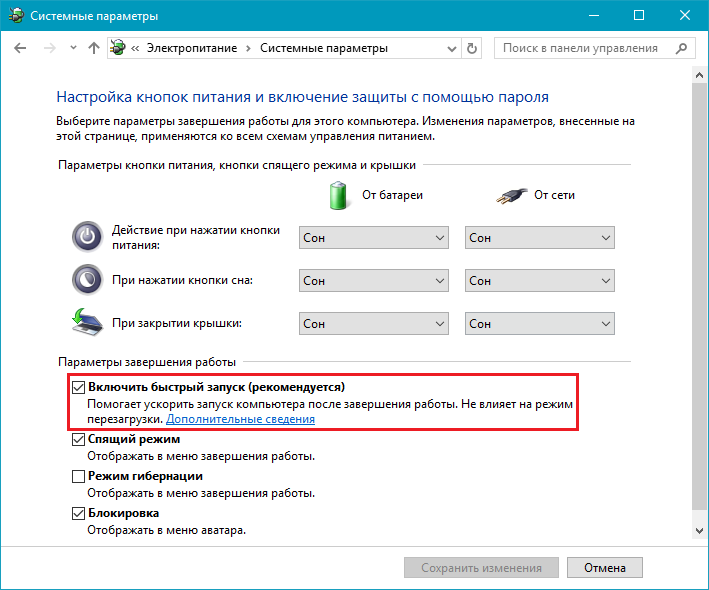
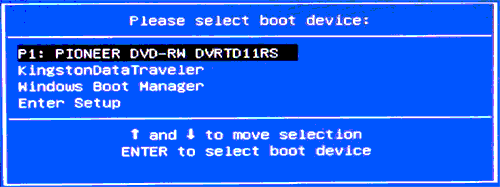

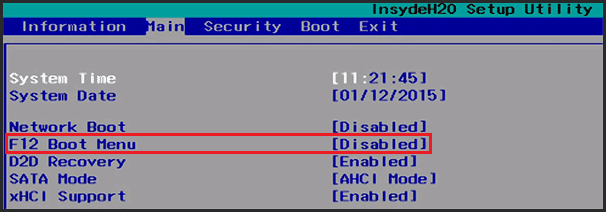


Вааааааааааау, 2017 год, а мы ещё не знаем как в BIOS зайти. То есть в бут меню.
95% пользователям это нах не нужно,они даже не знают что это такое и зачем он нужен,так что без эмоций
Ну блин, просто в последнее время инструкции такие пошли, каюсь, не сдержался
Надо сдерживаться. ?
Неее... Не надо сдерживался, а надо катался и вертеться...
Кому-то пригодится.
Тому, кто это не знает - это не нужно.
Кто захочет узнать погуглит.
Для общего развития- никому не повредит парочка новых слов.
Если мне это понадобится завтра / через неделю / летом, мне будет намного проще открыть (с телефона, с другого ПК) эту статью, чем что-то где-то искать.
Ага, будешь ты через год статью искать
Если статья мне интересна, добавлю в избранное и найду за пару минут.
Зачем гуглить? Это ложно быть в памяти на веки вечные...
Вот именно
Мне например полезно знать,хорошая статья? я только сейчас узнал что комп как оказалось не выключается полностью при нажатий ,,завершить работу"... Буду знать) и было такое что не мог вызвать меню биоса на своем нетбуке от Asus когда поймал экран смерти,статья зачет!
Для меня в первую очереди было интересно изучить биос ,потом саму систему. Щас молодежь рубиться в онлайн игры,не задумываясь как система вообще работает,кучу вирусни понапихают сами не зная откуда ,потом дядя помоги систему поставить.Хрен,учите сами.Статья хорошая,спасибо
Я, например, тоже не знал, что ПК до конца не выключался. Польза есть.
Можно добавить в статью? планеты Surface и т.п желательно описать варианты без клавиатуры
Хм
Напишите еще инструкцию по установке Windows, для полной картины.
И как её на флешку записать.
BIOS? Крайне редко туда заходил. Для переустановки всегда бут меню использовал, ну, кроме, первых двух-трех раз)
Даже такой ламер как я, периодически захожу в бут меню и даже ничего не порчу
Я знаю.. Были хр, виста, семерка, восьмёрка.. Теперь десятка... Но все же спасибо, на десятке в последнее время стабильно все, и нет нужды как в семёрке и в хр переустанавливать ОС, и на всякий случай эту статью в избранное добавлю )))
автор не написал про более простой способ - через настройки Windows - особые варианты загрузки. там и выбираешь старт с другого места
вот я о чем
Это не простой способ, а еще один....! Самый простой это зажать shift...))
Автору спасибо, как памятку добавлю себе в избранное. Хочу поделиться опытом. Есть ещё один способ вызова особых вариантов загрузки с носителей, НО очень извращенный, использовал его, когда неудачно дрова на видео поставил и кроме черного экрана ничего не было. При загрузке системы после того, как она начинает грузиться с харда нужно вырубить питание и так 3 раза. После этого при включении автоматом система выдает меню загрузки. Проверял только на ноуте, но и на ПК наверное тоже работает. Способ этот на просторах интернета нашёл, так что знатокам не в новость будет
Народ я дико извиняюсь но у меня вопрос !мне винду переустанавливали на ноутбуке стояла 10 с момента её обновления и выхода,а умник поставил 10 какую-то не понятную нет магазина ,еджа,просмотор фото тоже через жо..пу ,и каждые 90 дней её надо обновлять лицензию он даже специально поставил папку для этого .какбы мне вернуть ту самую ненаглядную 10 как раньше?
Наверное "винда" какая то крякнутая. Как я думаю, возможны следующие варианты:
1) Если на ноутбуке изначально стояла 10, то скорее всего есть резервный раздел на харде с её образом. Можно попробовать восстановить оттуда.
2) Если на системном диске после установки виндовс осталась папка "windows.old", можно попробовать восстановить прежнюю версию винды оттуда.
3) Если ранее Вами создавалась так называемая "загрузочная" флэшка/диск с образом системы можно переустановить систему, используя их. Или попробовать скачать образ системы и создать "загрузочный" носитель и переустановить, опять-таки систему.
Прошу учесть, что я не гуру в этом, просто это мои версии возможных действий. Вероятно, кто то посоветует Вам более толковое решение.
Спс, это всего лишь вторая статья, которую я за все время чтения вп-севен добавил в избранные. Первая была сочетания клавиш в вин 10. Имхо это полезная инфа, когда кто-то просит винду накатить, проще будет в избранное глянуть, а не гуглить, или еще хуже все возможные варианты перебирать. Намного менее солидно выглядишь.